文章详情页
Win10美式键盘怎么删除?电脑彻底删除美式键盘教程
最近有朋友问小编怎么删除电脑键盘的问题,Win10系统中的键盘有些用户用得并不习惯,就想卸载之后安装自己喜欢的键盘,那Win10系统中的美式键盘怎么删除?下面我们就来看看详细的操作步骤。
win10彻底删除美式键盘的方法:
1、用鼠标右击Win10的“开始”按钮——》选择“控制面板”打开,如下图所示;
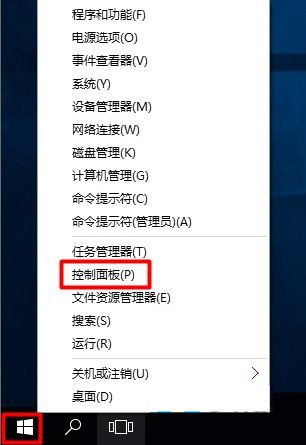
2、点击“时钟、语言和区域”选项打开;
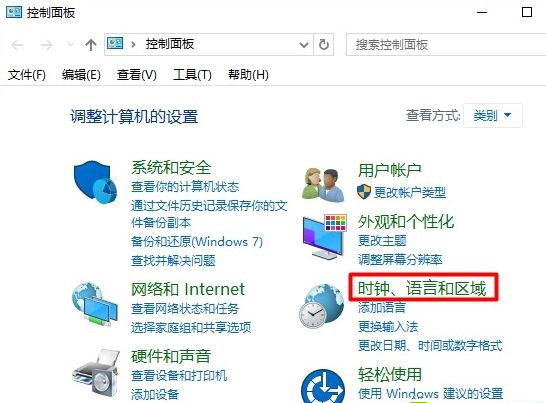
3、继续点击“语言”选项打开;
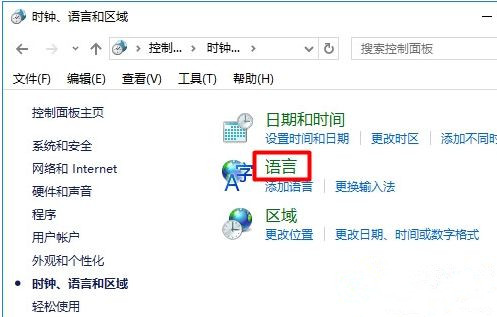
4、先点击界面中的“English (United States)”——》然后再点击上方的“删除”,如下图所示。
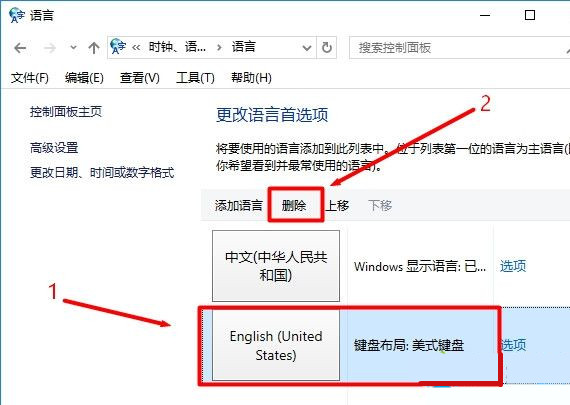
以上就是关于win10美式键盘卸载的全部内容了。
相关文章:
1. win11不能直接把图片拉到任务栏的ps里2. win8系统中运行Metro界面IE 跳到桌面版IE浏览器解决方法3. Win8.1桌面ie图标在哪里 让Win8.1系统桌面显示IE图标的方法图解4. win10系统设置安装应用固定到开始菜单的方法5. 系统怎么转移到固态硬盘?笔记本加装/升级固态硬盘后安装/迁移方法6. Win10系统结束进程却弹出拒绝访问怎么解决?7. Win10安装directplay报错“0x80070057”怎么办?8. 戴尔Latitude15 3000笔记本如何安装win7系统 安装win7系统方法分享9. 打游戏用Win11好还是Win10好?Win11和Win10玩游戏对比10. Win7如何同时搜索多个文件?
排行榜

 网公网安备
网公网安备